계산기를 사용하여 간단한 계산 수행
Windows와 함께 제공되는 몇 가지 계산기가 있습니다. 이들의 기능은 간단한 계산 (예 : 더하기, 빼기, 곱하기 및 나누기)에서 더 복잡한 계산 (예 : 삼각 함수, 로그 및 지수)에 이르기까지 다양합니다. 계산기로 특정 변환을 수행하고, 모기지 분석을 수행하고, 날짜로 작업 할 수도 있습니다.
계산기를 시작하려면 (여러 계산기가 있지만 기술적으로는 하나의 “슈퍼”계산기와는 다른보기 임) 시작 | 모든 프로그램 | 액세서리 | Windows 7을 사용하는 경우 계산기. 많은 사람들이 계산기와 함께 숫자 키패드 (마우스 대신)를 사용하기 때문에 키보드에서 Windows 키를 누르고 “calc”(따옴표없이)를 입력하는 것이 더 쉬울 수 있습니다. 엔터 키를 치시오.
Windows 8 또는 Windows 10을 사용하는 경우 계산기를 찾는 것이 조금 더 어려울 수 있습니다. 가장 쉬운 방법은 Windows의 검색 기능을 사용하여 “계산기”를 검색하는 것입니다. 설치된 앱은 실행하려는 계산기입니다.
표시되는 계산기 유형은 마지막으로 사용한 계산기 유형에 따라 다릅니다. 이 팁은 표준 계산기에만 해당되므로 Windows 8 또는 Windows 10을 사용하는 경우 표시되는 계산기는 다음과 유사해야합니다 (그림 1 참조).
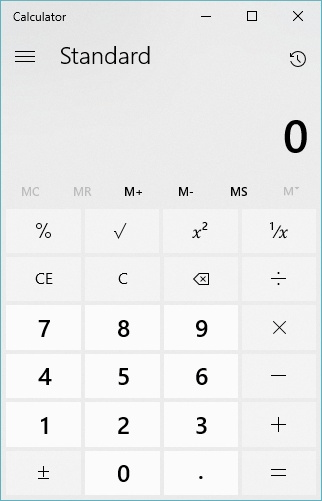
그림 1. Windows 10의 표준 계산기.
Windows 7을 사용하는 경우 표준 계산기가 약간 다르게 보입니다. (그림 2 참조)
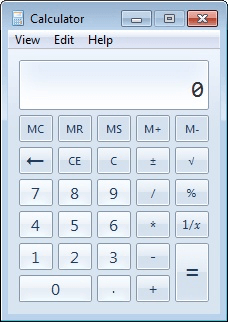
그림 2. Windows 7의 표준 계산기
다른 유형의 계산기가 나타나면 왼쪽 상단 모서리 근처의 세 줄을 클릭하여 적절한 계산기 (Windows 8 또는 Windows 10)로 이동하거나 Windows 7에서보기 | 표준.
보시다시피 표준 계산기는 다음 기능을 제공합니다.
소수 자릿수 0부터 9까지 및 소수점 연산 : 더하기, 빼기, 곱하기, 나누기, 백분율, 역수, 제곱근, 부호 변경, 같음 지우기, 마지막 항목 지우기, 백 스페이스 메모리 함수
마우스를 사용하여 화면의 키를 클릭하거나 키보드를 사용하여 해당 버튼을 누를 수 있습니다. (키보드에없는 버튼의 경우 마우스를 사용해야합니다.) 표준 계산기는 학교에서 배운 것과 같은 연산자 우선 순위를 사용하지 _ 않습니다 __ 덧셈과 뺄셈 전에 곱셈과 나눗셈을 수행하는 방법. 오히려 입력 된 순서대로 작업이 수행됩니다. 따라서 예를 들어 3 + 2 4 = *를 입력하면 11 대신 20이 표시됩니다.
계산기에는 값을 임시로 저장할 수있는 내부 메모리가 있습니다. 다른 계산에 사용하려는 값의 계산을 수행한다고 가정 해 보겠습니다. 기억하거나 적어 두는 대신 MS (메모리 저장소)를 클릭하여 값을 메모리에 저장합니다. 그런 다음 메모리에있는 것을 사용하려면 MR (메모리 리콜) 버튼을 클릭합니다. 예를 들어 22/7 =을 계산하고 3.142857142857143이라는 숫자를 얻는다고 가정합니다. MS를 클릭하여 메모리에 저장합니다. 이제이 숫자에 다른 여러 숫자를 곱하려면 매번 입력하지 않고 사용할 때마다 MR을 클릭하면됩니다.
메모리에 더하거나 뺄 수도 있습니다. 예를 들어 숫자 5를 메모리에 저장 한 경우 10 M +를 누르면 숫자 15가 현재 메모리에 있음을 알 수 있습니다 (MR 클릭). 계산기는 이미있는 5에 10을 더했습니다. MC (Memory Clear) 버튼을 클릭하여 메모리에있는 내용을 지 웁니다.
이 팁 (12145)은 Windows 7, 8 및 10에 적용됩니다.